Finestra di dialogo Modifica immagine (Gradazione)
Applicare una gradazione alle foto.
Fare clic su Edita (Edit) nell'area delle attività, fare clic su Foto (Photos), quindi selezionare l'immagine che si desidera modificare sul poster.
Per visualizzare la finestra di dialogo Modifica immagine (Edit Image) e il pannello di anteprima, fare clic su  (Gradazione) in Modifica immagine (Edit Image).
(Gradazione) in Modifica immagine (Edit Image).
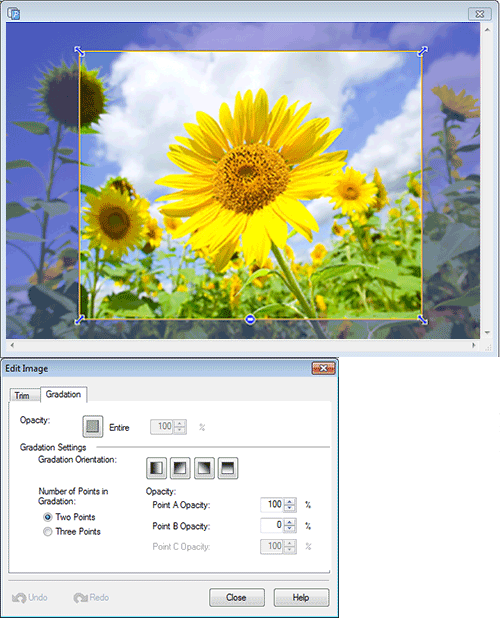
- Opacità (Opacity)
-
 (Imposta opacità sfondo)
(Imposta opacità sfondo)-
Applicare la trasparenza all'intera foto specificando l'opacità.
Aumentare il valore per aumentare l'opacità e diminuire il valore per aumentare la trasparenza.
- Orientamento gradazione (Gradation Orientation)
-
Specificare la direzione della gradazione.
 (Sinistra a destra)
(Sinistra a destra)-
I colori vengono sfumati da sinistra verso destra.

 (Sinistra alto a destra basso)
(Sinistra alto a destra basso)-
I colori vengono sfumati dalla parte superiore sinistra verso la parte inferiore destra.

 (Destra alto a sinistra basso)
(Destra alto a sinistra basso)-
I colori vengono sfumati dalla parte superiore destra verso la parte inferiore sinistra.

 (Alto a basso)
(Alto a basso)-
I colori vengono sfumati dall'alto verso il basso.

 Nota
Nota- Per rimuovere la gradazione, fare di nuovo clic sull'Orientamento gradazione (Gradation Orientation) selezionato.
- Numero di punti nella gradazione (Number of Points in Gradation)
-
Selezionare se applicare una gradazione con punti centrali.
Per utilizzare i punti centrali, selezionare Tre punti (Three Points). I punti centrali (C1 e C2) vengono visualizzati nell'anteprima; utilizzarli per rendere la gradazione più variabile.
- Opacità punto A (Point A Opacity)
-
Specificare l'opacità del punto iniziale.
Aumentare il valore per aumentare l'opacità e diminuire il valore per aumentare la trasparenza.
- Opacità punto B (Point B Opacity)
-
Specificare l'opacità del punto finale.
Aumentare il valore per aumentare l'opacità e diminuire il valore per aumentare la trasparenza.
- Opacità punto C (Point C Opacity)
-
Specificare l'opacità dei punti medi.
Aumentare il valore per aumentare l'opacità e diminuire il valore per aumentare la trasparenza.
 Nota
Nota- Selezionabile quando Tre punti (Three Points) è selezionato per Numero di punti nella gradazione (Number of Points in Gradation).
- Annulla (Undo)
- Consente di annullare l'ultima operazione.
- Ripristina (Redo)
- Consente di eseguire di nuovo l'ultima correzione annullata.
- Aiuto (Help)
- Consente di aprire questa guida.
